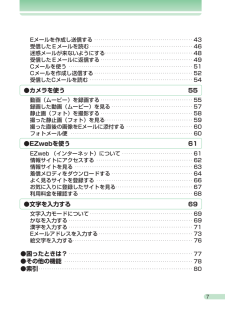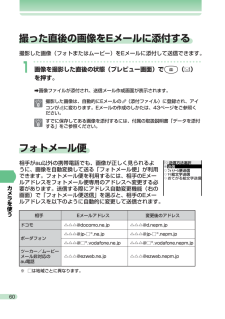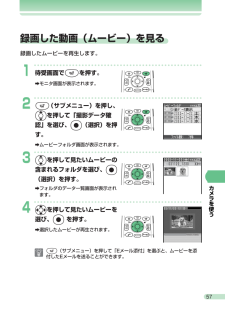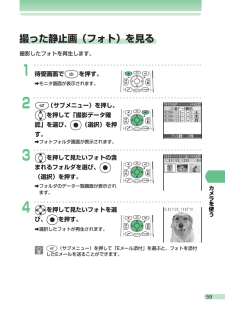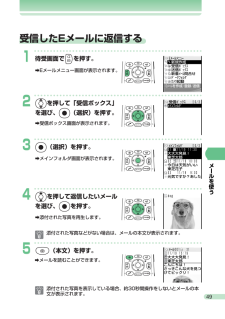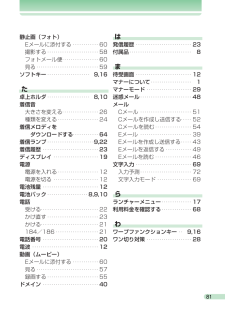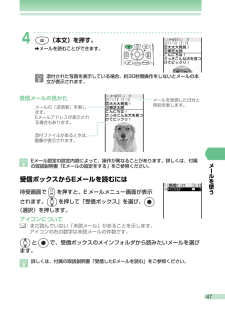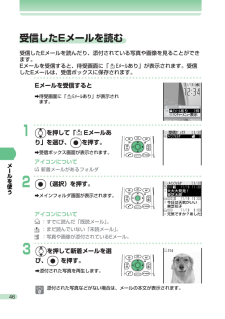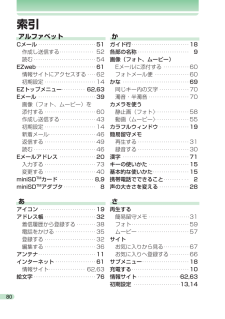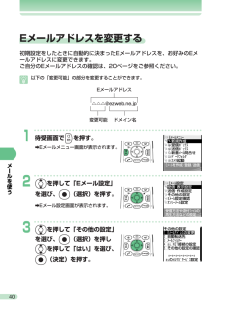Q&A
取扱説明書・マニュアル (文書検索対応分のみ)
"添付"2 件の検索結果
"添付"10 - 20 件目を表示
全般
質問者が納得Eメール設定の受信、表示機能あたりに添付自動受信と言うのがありませんか?それを「自動受信する」にすればOKです。
ただ、写メのデータ量によっては自動にならない場合があります。自分の携帯(カシオ)は変更できるようになってますがA5501Tは使ったことないのでわからないです。
普通はだいたい70KBくらいあれば設定すればすべて自動受信できるでしょう。
7047日前view64
全般
質問者が納得その写真は、100KB以上ですか?
100KB以下なら多分添付できますよ。(@^〇^@)
7641日前view28
7Eメールを作成し送信する 43 受信したEメールを読む 46 迷惑メールが来ないようにする 48 受信したEメールに返信する 49 Cメールを使う 51 Cメールを作成し送信する 52 受信したCメールを読む 54 動画(ムービー)を録画する 55 録画した動画(ムービー)を見る 57 静止画(フォト)を撮影する 58 撮った静止画(フォト)を見る 59 撮った直後の画像をEメールに添付する 60 フォトメール便 60 EZweb (インターネット)について 61 情報サイトにアクセスする 62 情報サイトを見る 63 着信メロディをダウンロードする 64 よく見るサイトを登録する 66 お気に入りに登録したサイトを見る 67 利用料金を確認する 68 文字入力モードについて 69 かなを入力する 69 漢字を入力する 71 Eメールアドレスを入力する 73 絵文字を入力する 76 ●困ったときは? 77 ●その他の機能 78 ●索引 80・・・・・・・・・・・・・・・・・・・・・・・・・・・・・・・・・・・・・・・・・・・・・・ ・...
60カメラを使う 撮った直後の画像をEメールに添付する 1撮影した画像(フォトまたはムービー)をEメールに添付して送信できます。 フォトメール便 相手がau以外の携帯電話でも、画像が正しく見られるように、画像を自動変換して送る「フォトメール便」が利用できます。フォトメール便を利用するには、相手のEメールアドレスをフォトメール便専用のアドレスへ変更する必要があります。送信する際にアドレス自動変更機能(右の画面)で「フォトメール便送信」を選ぶと、相手のEメールアドレスを以下のように自動的に変更して送信されます。 a画像ファイルが添付され、送信メール作成画面が表示されます。 画像を撮影した直後の状態(プレビュー画面)でE( )を押す。 撮影した画像は、自動的にEメールの (添付ファイル)に登録され、アイコンが に変わります。Eメールの作成のしかたは、43ページをご参照ください。 すでに保存してある画像を添付するには、付属の取扱説明書「データを添付する」をご参照ください。 相手 ドコモ ボーダフォン ツーカー/ムービー メール非対応の au電話 Eメールアドレス △△△@docomo.ne.jp...
57カメラを使う 2003ー11ー22( 土) 録画した動画(ムービー)を見る 12"(サブメニュー)を押し、bを押して「撮影データ確認」を選び、z(選択)を押す。 3bを押して見たいムービーの含まれるフォルダを選び、z (選択)を押す。 4aを押して見たいムービーを選び、z を押す。 待受画面で"を押す。 録画したムービーを再生します。 aモニタ画面が表示されます。 aムービーフォルダ画面が表示されます。 aフォルダのデータ一覧画面が表示されます。 a選択したムービーが再生されます。 "(サブメニュー)を押して「Eメール添付」を選ぶと、ムービーを添付したEメールを送ることができます。 2003ー11ー20( 木) 2003ー11ー19( 水) 全テ゛ータ 表示 ムーヒ゛ーフォルタ゛ ×××× ファイル 数: 7 件 031122_1230 XX 2003-11-22(土)×××× 03/11/22 12:30 XXXmXXs/XXXmXXs
59カメラを使う 2003ー11ー22( 土) 撮った静止画(フォト)を見る 13bを押して見たいフォトの含まれるフォルダを選び、z(選択)を押す。 4aを押して見たいフォトを選び、zを押す。 撮影したフォトを再生します。 aモニタ画面が表示されます。 aフォトフォルダ画面が表示されます。 aフォルダのデータ一覧画面が表示されます。 a選択したフォトが再生されます。 2"(サブメニュー)を押し、bを押して「撮影データ確認」を選び、z(選択)を押す。 待受画面でEを押す。 031122_1230~01 "(サブメニュー)を押して「Eメール添付」を選ぶと、フォトを添付したEメールを送ることができます。 2003ー11ー20( 木) 2003ー11ー17( 月) 全テ゛ータ 表示 フォトフォルタ゛ ×××× ファイル 数: 12 件 031122_1230 X 2003-11-22(土)××××
49メ ルを使う 受信 ホ゛ックス 0/3 メインフォルタ゛ メインフォルタ゛ 0/3 01 11/19 11:30 大大大発見! 東芝太郎 02 11/19 10:03 今日は天気がいい 東芝花子 03 11/19 9:03 元気ですか?あした 13z(選択)を押す。 4bを押して返信したいメールを選び、zを押す。 5E(本文)を押す。 a受信ボックス画面が表示されます。 aメインフォルダ画面が表示されます。 a添付された写真を再生します。 aEメールメニュー画面が表示されます。 2bを押して「受信ボックス」を選び、z(選択)を押す。 待受画面でSを押す。 受信したEメールに返信する 添付された写真などがない場合は、メールの本文が表示されます。 添付された写真を表示している場合、約30秒間操作をしないとメールの本文が表示されます。 aメールを読むことができます。 dog カメラ 起動 受信 ホ゛ックス 送信 ホ゛ックス 新着 メール 問合せ テ...
81 は 発信履歴 23 付属品 8 ま 待受画面 12 マナーについて 1 マナーモード 29 迷惑メール 48 メール Cメール 51 Cメールを作成し送信する 52 Cメールを読む 54 Eメール 39 Eメールを作成し送信する 43 Eメールを返信する 49 Eメールを読む 46 文字入力 69 入力予測 72 文字入力モード 69 ら ランチャーメニュー 17 利用料金を確認する 68 わ ワープファンクションキー 9,16 ワン切り対策 28静止画(フォト) Eメールに添付する 60 撮影する 58 フォトメール便 60 見る 59 ソフトキー 9,16 た 卓上ホルダ 8,10 着信音 大きさを変える 26 種類を変える 24 着信メロディを ダウンロードする 64 着信ランプ 9,22 着信履歴 23 ディスプレイ 19 電源 電源を入れる 12 電源を切る 12 電池残量 12 電池パック 8,9,10 電話 受ける 22 かけ直す 23 かける 21 ...
47メ ルを使う メール001 11/19 15:19 大大大発見! 東芝太郎 こんにちは! さっきこんな犬を見つ けてビックリ! 受信メールの見かた メールの「送信者」を表し ます。 Eメールアドレスが表示され る場合もあります。 メールを受信した日付と 時刻を表します。 アイコンについて :まだ読んでいない「未読メール」があることを示します。 アイコンの右の数字は未読メールの件数です。 詳しくは、付属の取扱説明書「受信したEメールを読む」をご参照ください。 受信 ホ゛ックス 2/30 メインフォルタ゛ 2 受信ボックスからEメールを読むには 待受画面で%を押すと、Eメールメニュー画面が表示されます。bを押して「受信ボックス」を選び、z(選択)を押します。 bとzで、受信ボックスのメインフォルダから読みたいメールを選びます。 添付ファイルがあるときは、 画像が表示されます。 メール001 11/19 15:19 大大大発見! 東芝太郎 こんにちは! さっきこんな犬を見つ けてビックリ! 4E(...
46メ ルを使う 受信 ホ゛ックス 3/30 メイン フォルタ゛ 3 メインフォルタ゛ 3/30 001 11/19 11:30 大大大発見! 東芝太郎 002 11/19 10:03 今日は天気がいい 東芝花子 003 11/19 9:03 元気ですか?あした 受信したEメールを読む Eメールを受信すると 受信したEメールを読んだり、添付されている写真や画像を見ることができます。 Eメールを受信すると、待受画面に「 Eメール あり」が表示されます。受信したEメールは、受信ボックスに保存されます。 a待受画面に「 Eメール あり」が表示されます。 12z(選択)を押す。 bを押して「 Eメールあり」を選び、zを押す。 a受信ボックス画面が表示されます。 aメインフォルダ画面が表示されます。 アイコンについて : すでに読んだ「既読メール」。 : まだ読んでいない「未読メール」。 : 写真や画像が添付されているEメール。 アイコンについて 新着メールが...
80 か ガイド行 18 各部の名称 9 画像(フォト、ムービー) Eメールに添付する 60 フォトメール便 60 かな 69 同じキー内の文字 70 濁音・半濁音 70 カメラを使う 静止画(フォト) 58 動画(ムービー) 55 カラフルウィンドウ 19 簡易留守メモ 再生する 31 録音する 30 漢字 71 キーの使いかた 15 基本的な使いかた 15 携帯電話でできること 2 声の大きさを変える 28 さ 再生する 簡易留守メモ 31 フォト 59 ムービー 57 サイト お気に入りから見る 67 お気に入りへ登録する 66 サブメニュー 18 充電する 10 情報サイト 62,63 初期設定 13,14索引 ・・・・・・・・・・・・・・・・・・・・・・・・・・・ ・・・・・・・・・・・・・・・・・・・・・・・・ ・・・・・・・・・・・・ ・・・・・・・・・・・・・・・・ ...
40メ ルを使う 13bを押して「その他の設定」を選び、z(選択)を押しbを押して「はい」を選び、z(決定)を押す。 aEメール設定画面が表示されます。 aEメールメニュー画面が表示されます。 2bを押して「Eメール設定」を選び、z(選択)を押す。 待受画面で%を押す。 Eメールアドレスを変更する 初期設定をしたときに自動的に決まったEメールアドレスを、お好みのEメールアドレスに変更できます。 ご自分のEメールアドレスの確認は、20ページをご参照ください。 その他の設定 1 Eメールアト゛レス の変更 2 自動転送先 3 メールフィルター 4 au.NET接続の設定 5 その他の設定の確認 *ー*ー*ー*ー*ー*ー*ー* auのメルマカ゛サーヒ゛ス 設定 以下の「変更可能」の部分を変更することができます。 △△△@ezweb.ne.jp変更可能 ドメイン名 Eメールアドレス 送信 ・作成設定 その他の設定 Eメール 設定確認 オンリーメール 設定 受信 ・表示設定 Eメール 設定 受信方法や添付 ファイル の 再生方法などの設定 カメラ 起動 受信 ホ...
- 1